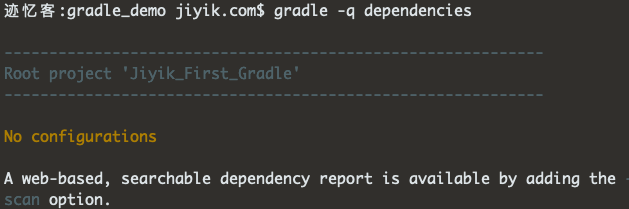Gradle Build 构建
Gradle Build 构建是创建 Gradle 项目的过程。 当我们运行 gradle 命令时,它会在当前目录中查找名为 build.gradle 的文件。此文件也称为 Gradle 构建脚本。 此文件中描述了构建配置、任务和插件。 构建脚本描述了一个项目及其任务。
让我们创建一个小的 Gradle 项目,运行一些基本的 Gradle 命令,并了解 Gradle 是如何管理项目的。
按照以下步骤创建和测试 Gradle 项目。
首先,打开命令行并为项目创建一个目录并将进入该目录。
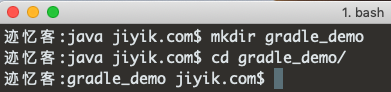
接下来我们生成Gradle 项目。要生成 Gradle 项目,需要运行 `gradle init` 命令。 它将生成一个简单的项目。 通过这个项目,我们将探索和理解所产生的一切。
当我们运行 gradle init 命令时,它会询问一些基本要求。 首先,它会询问我们要创建的项目类型。 它将提供四个选项:
1: basic
2: application
3: library
4: Gradle plugin
选择我们的要求。 因此,我们只是制作一个演示项目,以便我们选择基本选项。 要选择基本选项,请按 1 和 Enter 键。 如下所示:
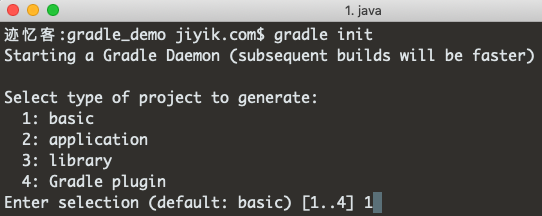
接下来,它将要求 DSL。 有两个可用于 DSL 的选项:
1: Groovy
2: Kotlin
Groovy 是 Gradle 提供的默认 DSL。 选择构建脚本 DSL。
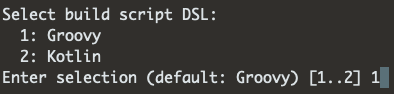
接下来,它将询问项目名称。 输入项目名称并按 Enter 键。 构建一个项目需要一段时间。 项目执行成功后,我们会收到BUILD SUCCESSFUL的消息。
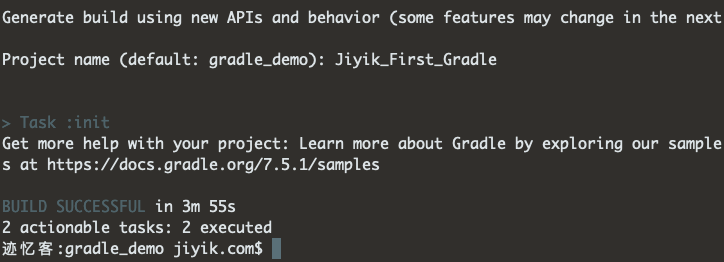
现在我们已经成功创建了一个 Gradle 项目。 现在,我们指定的目录会发生什么?Gradle 项目的结构如下。
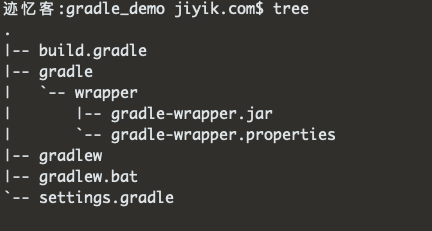
它是 Gradle 项目的默认结构。 Gradle 将为我们生成以下内容:
- gradle 文件是用于配置当前项目的构建脚本。
- 可执行 JAR 文件用作 Gradle 包装器。
- properties 文件用于Gradle Wrapper 的配置。
- gradlew 是基于 UNIX 操作系统的 Gradle 包装脚本。
- bat 是用于 Windows 的 Gradle Wrapper 脚本。
- settings.gradle 用于配置 Gradle 构建的设置脚本。
创建任务
Gradle 支持通过基于 Groovy 的 DSL 或基于 Kotlin 的 DSL 创建和管理任务的 API。 每个项目都包含一些基本操作的任务集合。
Gradle 支持配置项目的任务库。 例如,有一个复制任务,它将文件从一个位置复制到另一个位置。 Copy 任务是 Gradle 中最常用的任务之一。
要在构建脚本中使用 Copy 任务,请遵循以下过程。
首先创建一个名为 src 的目录
$ mkdir src
$ cd src
在 src 目录中添加一个名为** myfile.txt** 的文件。 添加单行 “Hello,World!” ,我们也可以将其留空。
$ echo "Hello, World!" > myfile.txt
在 build.gradle 文件中定义一个名为 Copy 的任务。 它会将 src 目录复制到一个名为 dest 的新目录中。 我们不必创建 dest 目录; Copy 任务将为我们完成。
task copy(type: Copy, group: "Custom", description: "The sources are copied to dest directory") {
from "src"
into "dest"
}
我们可以在组和描述中提供任何内容。 此外,我们可以省略它们,但这样做也会从稍后使用的任务报告中省略。
现在执行我们的新 Copy 任务:
$ gradle copy
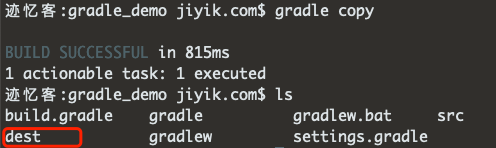
任务执行成功后,我们会收到 BUILD SUCCESSFUL 消息。并且我们发现在项目中也多了一个 dest 目录。
build.gradle 文件
build.gradle 文件是 Gradle 项目的构建脚本。 所有任务和插件都在这个文件中定义。
当我们运行 gradle 命令时,它会在当前目录中查找名为 build.gradle 的文件。 虽然我们称它为构建脚本,但严格来说,它是构建配置脚本。 构建脚本定义了一个项目及其任务。
显示 Gradle 项目的信息
为了了解构建的结构、依赖关系和调试问题,Gradle 提供了许多显示项目信息的内置功能。
以下是显示项目信息的一些基本命令:
列出项目
在 Gradle 中,工作空间中一个项目的所有子项目都可以按层次结构列出。 为此,需要从项目的根目录运行以下命令。
$ gradle -q projects
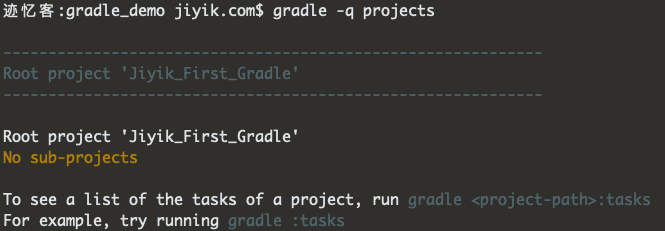
列出任务
Gradle 允许我们列出项目的所有基本任务。 要列出任务,请运行以下命令:
$ gradle -q tasks
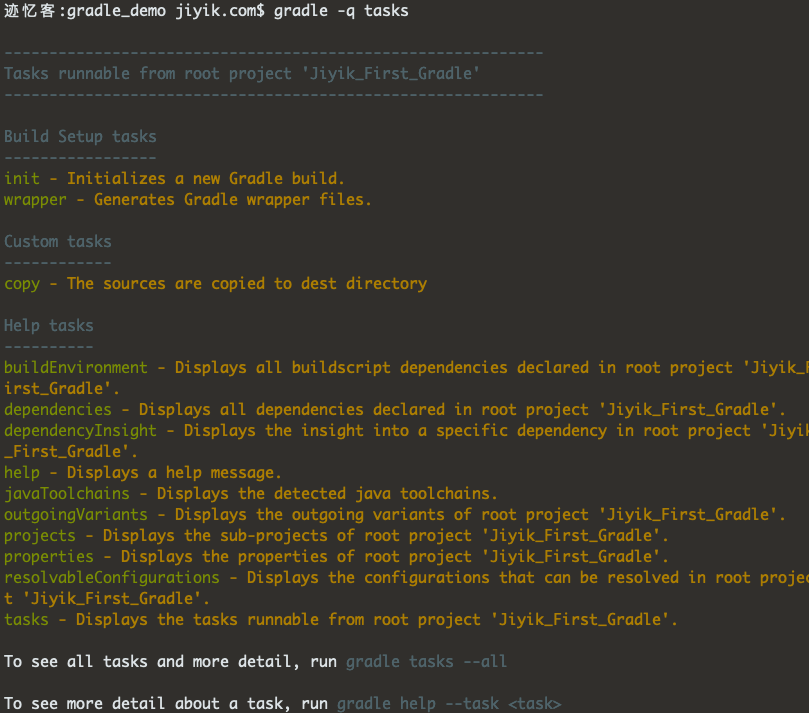
要列出项目的所有任务,请运行以下命令:
$ gradle tasks -all
要显示有关任务的更多详细信息,需要运行以下命令:
$ gradle help --task
在 Gradle 中,我们可以列出配置分解的依赖项。 要列出依赖项,请运行以下命令:
列出依赖
$ gradle -q dependencies